Office 2013 útmutató a PowerPoint átmenetekhez és animációkhoz

Hatékonyabbá kívánja tenni PowerPoint-bemutatóját az Office 2013 alkalmazásban? Próbáljon ki néhány animációt és átmenetet, íme egy pillantás mindegyikre!
Kétféle ember létezik ezen a világon.Azok, akik azt mondják, hogy az effektusok haszontalanok és csak időt pazarolnak, mások, akik ragaszkodnak ahhoz, hogy ezek minden PowerPoint-prezentáció kulcsfontosságú részét képezzék. Személyesen a második fajta vagyok, és pontosan ezért éltem ezzel a lehetőséggel, hogy lebontsam az összes PowerPoint-hatást, és elmagyarázzam, hogy hol kell használni őket. Ez egy meglehetősen hosszú útmutató, amelyet négy részre bontunk, ezért érdemes különös figyelmet fordítani rá.
PowerPoint átmenetek
Az átmenetekkel kezdem.Az átmenet egy rövid animáció, amelyet két dia közé helyezhet. Az animációknál gyakrabban használt átmenetek, ezért átfogó áttekintést nyújtunk a PowerPoint 2013 által kínált mind a 46 áttérésről. (Kattintson a GIF képre, hogy részletesebben megtekinthesse.)
Átmenet | Információ | Hatás opciók | GIF |
 | Ez az alapértelmezett beállítás minden egyes diához, miután hozzáadta őket. Nagyon ajánlom neked nem hagyjon minden diát az átmenet beállításával Egyik sem, mert meglehetősen szakszerűtlennek és tudatlannak tűnik. |
|  |
 | Akárcsak a Egyik sem választási lehetőség, Vágott egy átmeneti hatás, amely semmit sem tesz. Egyszerűen animáció nélkül vág a következő diára. Csak akkor jöhet jól, ha úgy dönt, hogy kipróbálja a Vágd át a feketét effekt opció, amely az átmenetnek kellemes filmelőzetes megjelenést kölcsönöz. |
|  |
 | A Áttűnés az átmenet az egyik legjobb átmenet, amit csak tudszszinte bármire választhat. Szépen elfér mindenhol, nem túl zavaró, sima és professzionális megjelenést kölcsönöz az előadásnak. Valószínűleg minden idők kedvence. |
|  |
 | Nyom egy olyan átmenet, amely a haladást hangsúlyozzaelőre. Használja rendszeres átmenetként az előadás nagy részében, vagy amikor új információkat hoz az asztalra, vagy megváltoztatja a témát. |
|  |
 | Átmenet a diák között a Törlés szép és sima. Ez egy lassú és fokozatos átmenet, amely szinte mindenhol elfér, így ugyanúgy használhatja, mint használná Áttűnés. |
|  |
 | A PowerPoint korábbi verzióiban Hasított sokkal közvetlenebb és spontánabb volt. Az újabbakban (2010 és 2013) azonban a hatás sokkal simább. Szép átmenet, amelyet a prezentáció nagy részében használhat. |
|  |
 | A felfed az átmenet a PowerPoint lassabb átmenetei közé tartozik. A név önmagáért beszél - használja, ha valamit nem drámai, hanem lassú és gördülékeny átmenet segítségével szeretne felfedni. |
|  |
 | Véletlenszerű rudak egy PowerPoint átmenet, amelyet személyesen is elvégeztemsoha nem szerette. Az újabb verziója sokkal simább, mint az előző, de még mindig meglehetősen értelmetlen átmenet. Minél kevesebbet használ, annál jobb. |
|  |
 | Alak egyike azoknak a „kétoldalas penge” átmeneteknek. Bár általában nem túl hasznos, ritka esetekben nagyon hasznos lehet. Például a Plusz effekt opció nagyszerű, ha rámutat valami pozitívra, vagy ha valamit hozzáad az információs keverékhez. |
|  |
 | A gyors átmenet Fedje fel általános átmenetként nagyszerűen működhet a prezentáció nagy részében. Ne feledje, hogy ez az átmenet sokkal jobban fog működni, ha gyors, gyors iramú előadást tart. |
|  |
 | Borító nyilvánvalóan az ellenkezője Fedje fel. Használhatja ugyanúgy, mint a másikategy. Az átmenet vizuálisan egymásra csúsztatja a diákat, ezért használja, amikor információkat „halmoz fel”, vagy általános átmenetként használja a prezentációt. |
|  |
 | A Vaku az átmenet a drámai és spontán kategóriába tartozik. Akkor használja, ha valami durranással szeretne bemutatni valamit, vagy ha valami fontosra szeretné gyorsan irányítani a nézők figyelmét. |
|  |
 | Felborul nem tartozik a kedvenc átmeneteim közé, de mégiselvégzi a munkát. Használja, ha a régi információkat tartalmazó diát eldobja, és ha újabb adatokkal rendelkező diára lép, vagy amikor valami „szétesett” - tervek, projektek, ötletek stb. |
|  |
 | Szövet egy szép átmenet, amely közvetlenül aközépső spontán és sima között. Használja általános átmenetként a prezentáció nagy részében, és amikor nem szereti a végletekig menni (az átmenetek szempontjából). |
|  |
 | Szeretne egy nagyon klassz átállást? Függönyök határozottan jelölt. Használja átmenetként a címből a 2. diaba, vagy amikor bemutatja, mit várt a közönség mindvégig. |
|  |
 | Szél meglehetősen érdekes átmenet. Hasonló Felborul, képviselhet egy „lefújt” ötletet. Kreatívabb megjelenés esetén ez a hatás nagyszerű, ha egy teljes diát használ az ország nemzeti zászlajának megjelenítéséhez, és előre akar lépni. |
|  |
 | Függönyök nem az a klasszis, amit keresett? Bejön Presztízs egy csodálatos átmenet, amit nagyon szeretek. Nagyszerű a cím dia előrehaladásához, és nagyon okos animációs ötlet, ha bármit bemutat az ételhez (felfedi az ételt). |
|  |
 | Törés. Nagyon drámai átmenet, amely utánozza az üvegtörést. Megint csak úgy Felborul vagy Szél, ez egy nagyszerű átmenet, amelyet a kudarcokra helyezve a hangsúlyt. Az is jó, amikor "a régi ötletet darabokra akarja törni" és bemutatni az újat, amely végig várt mögötte. |
|  |
 | Nekem, Összetörni még drámaibb, mint Törés. Szó szerint ezt mondja: „Láttad, igaz? Most felejtsd el. Itt az igazi üzlet. ”. Ez óriási átmenet lehet, ha óvatosan alkalmazzák, és ha a megfelelő helyre teszik. |
|  |
 | Meghámoz egy standard átmenet a diák előrehaladásához. Egyesek számára ez az átmenet hasonlít az oldalfordításra, amely hangsúlyozza a haladást és a továbblépést. Összességében ez egy szép és klasszikus átmenet. |
|  |
 | Page Curl, nem úgy mint Meghámoz valójában a lapozást jelenti. A Dupla balra és Dupla jobb Az effektek nagyon hasznosak, ha két oszlopos elrendezésű diákat váltanak. Ami a Egyedülállók, számomra ezek valamivel jobb változatai Meghámoz. |
|  |
 | Repülőgép - érdemes figyelni erre.Gyors és gyors átmenet, hangsúlyozva a pozitivitást, a haladást és a „repülést”. Ennek ellenére azt tanácsolom, hogy ne vigye túlzásba ezt. Kicsit ciki, és véleményem szerint csak egyszer vagy kétszer szabad használni, ha szükséges. |
|  |
 | Út a sajtostól a legvidámabbig. origami egészen hasonló a Repülőgép, de sokkal butább.Hacsak nem valóban az Origami-ról tart előadást, egyáltalán nem látom okát ennek az átmenetnek a használatára. Ez az, ami egy komoly előadást nevetősé tehet, ezért próbálja mindenáron teljesen elkerülni ezt az átmenetet. |
|  |
 | Feloldódik egy klasszikus átmenet, amelyet ismerünk és szeretünka PowerPoint korábbi verziói. Oké ... talán hazudtam arról a részről, ahol azt mondtam, hogy szeretjük. Bár kissé gördülékenyebb a PowerPoint 2013-ban, mégis meglehetősen értelmetlen és rossz megjelenésű átmenet. Ezt inkább a lehető legjobban kerülöm. |
|  |
 | Checkerboard egy újabb átmenet, amit valószínűleg mindenki ismerrégebbi PowerPoint verziókból. 2013-ban megújult megjelenése sokkal simábbá és professzionálisabbá teszi. Bár úgy tűnik, hogy maga az átmenet nem hangsúlyoz semmit, jó átmenet, amelyet az előadás nagy részében használhat, ha meg kell őriznie az összhangot. |
|  |
 | Vakok egy jó átmenet, amely a Szövet, középen áll a drámai és a sima között. Jó alternatíva a Checkerboard, mivel a fekete háttér itt valamivel kevesebblátható. Valószínűleg ezt az átmenetet használnám előadásom nagy részében, ha kicsit lassabb lenne. Szerencsére van mód arra, hogy lassítsuk a Időtartam opció, ami majdnem tökéletes (számomra). |
|  |
 | Óra remek átmenet a megújult megjelenése miattés simaság 2013-ban. Szeretem ezt használni, amikor egy előtte és utána mutatok. Maga az óramozgás hangsúlyozza, hogy az „utána” csúszásban látott eredmény elérése némi időt vett igénybe, a közepes sebesség pedig még jobbá teszi a helyzetet. Ezenkívül, ha unja a szokásos óramutató járásával megegyező irányú mozgást, a Óramutató járásával ellentétes irányban és Ék Az effektopciók két nagyszerű alternatívátmenetet mutatnak be, amelyeket szintén szem előtt kell tartani. |
|  |
 | Fodrozódás nagyon nyugodt és zökkenőmentes átmenet.Hihetetlenül értékes, ha áttérünk a diákra tengerek, óceánok vagy csaknem bármilyen folyadék képével. Ezt használtam a múltban néhány biológiai előadásomhoz, és ez nagy hatással volt. Ezenkívül az öt elérhető effektus opció még rugalmasabbá és testreszabhatóbbá teszi ezt az átállást. Összességében csodálatos átmenet, ha helyesen használják. |
|  |
 | Méhsejt egy újabb átmenet, amelyet hajlamos vagyok elkerülni.Persze, divatos és mutatós, de összességében kissé túl lassú és inkább alkalmatlan bármire. Nyilvánvaló, hogy ez az átmenet bekerül a top 3-ba, ha egy mézgyártó gyárban dolgozik műsorvezetőként, de ez mind nagyon valószínűtlen. |
|  |
 | Hatszög vagy gyémánt? Válassza ki magának a Csillám átmenet. Egy átmenet, amely nem rendkívül jó, és nem is rossz. Megmentőként kellős közepén áll, ha rájön, hogy túl használja a többi átmenetet. |
|  |
 | Itt van egy érdekes. Örvény nagyon mutatós és divatos átmenet, amimeglepően jól sikerült. Néha használom ezt az átmenetet a végső diám előtt, vagy amikor valami nagyon fontos dolgot vezetek be az előadásba. Használja ezt az átmenetet előadásonként egyszer, hogy elkerülje a különlegesség közönségesnek tűnését. |
|  |
 | Foszlány olyan átmenet, amely a vaku tökéletes szintjét szegezi. Ha azt szeretné, hogy a GIF-en megjelenő szabványosabb aprító hatás legyen, válassza a Csíkok vagy Csíkok ki effekt opciók. És ha rövidebb verziót keres Örvény, de próbáljon ki egy olyan mutatósat Részecskék vagy Részecskék ki. Még egy hasznos átmenet, amely képviselheti a „ki a régivel, az újjal” fogalmakat az előadásában. |
|  |
 | Kapcsoló egy nagyon jó átmenet, amely az előadás nagy részében használható. A simaság tökéletes keveréke az élesebb és merészebb külsővel együtt Fedje fel. Használja ezt általános átmenetként, vagy amikor egyik pontról a másikra „vált”. |
|  |
 | megfricskáz emlékeztet arra, hogy átfordítottam egy kártyát.Ami azt illeti, szinte teljesen meg vagyok győződve arról, hogy eleve ennek szánták. Ez a Windows 8-as effekt nagyszerű, amikor egy kérdést megjelenít, majd átfordítja a válasz feltárásához. Nagyon hatékony és hasznos, ha véletlenül hasonló módon kerül előadásra. |
|  |
 | A Képtár az átmenetet jó szem előtt tartani mozgáskordiák sorozatán keresztül, amelyeken csak egy teljes méretű fotó található. Lényegében jó hatással van, ha olyan diákat jelenít meg, amelyek több képet tartalmaznak, mint amennyit szöveget tartalmaznak. Személy szerint nem használnám ezt általános átmenetként, a diák alatti kissé elterelő reflexió miatt, de ez csak az én véleményem kérdése. |
|  |
 | Kocka egy újabb átmenet, amely valószínűleg mindiglegyél minden idők kedvenceim között. Szinte mindenhez illik - előrehaladó diák, információk, képek, diagramok és még sok más. Ez egyszerű, egyértelmű, és a 2013-ban megnövelt simaság jobbá teszi, mint valaha. |
|  |
 | ajtók egy másik átmenet, amely hangsúlyozza a „nagyotfelfed". Gyors, egyszerű és távol áll a többi átmenet vakító jellegétől. Remekül működik, ha az első diája két oszlopos elrendezésű, a második pedig nagy cím vagy kép. |
|  |
 | Doboz lényegében a Kocka átmenet belülről kifelé nézve. Sajnos, belülről nézve nem tűnik olyan jónak, így rendben van az átmenet, amely még mindig semmi különös. Ezt csak akkor használja, ha elfogy más átmenete. |
|  |
 | Fésű úgy néz ki, mint a Foszlány. A kivágott darabok balra és balra mozognaka jobb oldalon kissé gyorsabban mozog, ami hamis sima érzést vált ki ebben a meglehetősen régi átmenetben. Nem rossz, de nem is jó. Pontosan ezért ez az egyik átmenet, amelyet érdemes elkerülni. |
|  |
 | Zoomolás gyors és egyértelmű. Ennek az átmenetnek a címe önmagáért beszél, és csak egy csapdát érdemes elkerülni - a Nagyítás és forgatás effekt opció. A szó szoros értelmében ez a csodálatosan sima átmenet sajtos és zavaróvá válik. Bármit is csinálsz, és bárhol is használod, kerüld a Nagyítás és forgatás effekt opció mindenáron. |
|  |
 | Felesleges ezt mondani Véletlen határozottan nem lesz a kedvenc lehetőségei között. Soha nem tudhatod, hogy mit fogsz kapni - ez lehet egy igazán megfelelő átmenet, vagy az, ami abszolút sikertelenOrigami?). Ha nem biztos abban, hogy melyik átmenetet választja, jobb, ha biztonságosan játszik Áttűnés és megkockáztatva, hogy néhány embert megunjak, ahelyett, hogy a PowerPoint-nak változtatást adna, hogy tönkretegye az egész prezentációt, csak egy rosszul randomizált átmenet miatt. |
|  |
 | Pán olyan, mint a Nyom átmenet. Az egyetlen különbség a simán elhalványuló háttér, amely jobban tetszhet, mint a normál kinézetű csúszda Nyom. Ízlés kérdése, ezért szánjon időt a kettő között, hogy megtudja, melyik tetszik jobban. |
|  |
 | Óriáskerék érdekes átmenet.A teljes képernyős megjelenítés valószínűleg ez az átmenet, amely a simaság és a dinamika kombinálásával sikerül a legjobban. A kimenő és bejövő diák szöge megfelelő mennyiségű mozgást hoz az asztalra, míg a lassan halványuló háttér szépen kontrasztos, miközben az átmenet folyamatban van. Nagy megmentő, ha fogynak az átállási ötletek. |
|  |
 | Szállítószalag - egy furcsa név egy átmenetnek, amely csak igazán ismerősnek tűnik. Miért? Mert. Szállítószalag csak egy alternatív változata Képtár, ismét felhasználva a sima háttér elhalványulását. Válasszon okosan, mert ez a két átmenet annyira különbözik egymástól, amennyire hasonló. |
|  |
 | Forog a klónja Kocka, ismét egy sima háttér elhalványul. Nem sokat lehet itt elmondani. Mint Pán és Nyom, ez a kettő valóban hasonló, így rajtad múlik. |
|  |
 | Ablak - a Doors sima háttér elhalványuló változata. |
|  |
 | Nos, jól, hát - úgy tűnik Doboz megvan a sima háttérváltozat is. Ügyesen elnevezik Pálya és ugyanabba a helyzetbe illik, ahol Doboz csinál. |
|  |
 | Végül, de nem utolsósorban ... egy másik klón. Meglepő módon olyan, amely valóban jól néz ki és működik. Repülj át (kitaláltad) megújult Zoomolás átmenet. Mint Foszlány, úgy tűnik, hogy a tökéletes szintet szegezivillanás elég jól. Ezt a hatást elég gyakran használom, és amikor rájöttem, őszintén gondoltam, hogy a PowerPoint azzal trollkodott minket, hogy az egyik legjobb effektjüket az aljára helyezte. |
|  |
Animációk
A PowerPoint 2013 40 bejáratot, 24 hangsúlyt kínálés 40 Exit effektusok a dia tartalmának animálásához. Ha mindegyiket külön-külön kellene lefednünk, ez azt jelenti, hogy 104 külön effektleírást kell elolvasnia. A baj megtakarítása érdekében csak elmondjuk, melyiket érdemes gyakrabban használni, és melyeket kerülni kell. Kezdjük a Bejárattal.
Belépés - Szem előtt tartandó hatások
Élénkség | Információ | Hatás opciók | GIF |
Bekukucskál - alapvető és egyszerű hatás. 2013-ban kissé simított, így még jobb választás. Jó szövegnek és képnek egyaránt. |
|  | |
Hasított kissé dinamikusabb hatás. Ezt azonban nem használnám túl gyakran - hajlamos vagyok elmenteni olyan elemek számára, amelyek egy kicsit különlegesebb animációt igényelnek. |
| 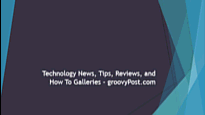 | |
Ez egy olyan hatás, amelyet nehezen fog átlátni a GIF-en keresztül - Csíkok. Fogd meg a szavam - nyisd meg most a PowerPoint programot, és nézd meg ezt a hatást. Gyors, éppen megfelelő simasággal rendelkezik, és kiválóan használható címekhez vagy kis képekhez és ikonokhoz. |
| 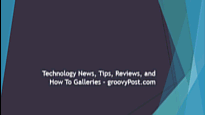 | |
Egy olyan hatást, amelyet gyakran magaménak szoktam használni, mint általában Törölje - szinte bármire jó. Azt' |
| 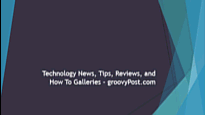 | |
| Habár Törlés nagyszerű általános hatás, nincs rajta semmi Áttűnés. Akárcsak az átmenet, Áttűnés olyan egyedi hatás, amelybe valószínűleg beleszeret. Megfelelő mennyiségű egyszerűséggel és simasággal rendelkezik, és mindenre tökéletes. |
| 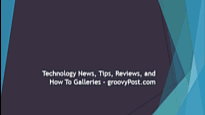 | |
Zoomolás meglehetősen drámai hatás. Csak akkor használja, ha igazán popot akar csinálni, és kiemelkedik minden mástól. Remek és egyszerű hatás, összességében. |
| 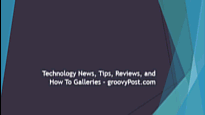 | |
Borogatás olyan hatás, amelyet elsősorban képekhez használok. Kicsit lassú, de a sebességet mindig tetszés szerint módosíthatja. Egyszerű és sima, akárcsak minden más effekt, amelyet eddig említettem. |
| 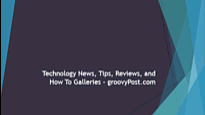 | |
Kissé zavaró, de nagyon hasznos hatás - Fonógép. Dinamikus és mutatós, nagyon hasznos, ha valóban címet vagy képet akarsz csapni a közönség arcába. Ne használja ezt túl gyakran, és csak a prezentáció nagyon speciális részén használja. |
| 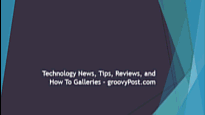 | |
Szép és kanyargós hatás, ahogy a nevéből is kitalálhatta. Görbe felfelé teljesen csodálatos a címek és a felsorolással ellátott listák számára. Személy szerint úgy gondolom, hogy ez egy olyan hatás, amelyet minden előadásomban mindenáron felhasználok. |
| 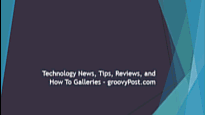 |
Belépés - Kerülendő hatások
Élénkség | Információ | Hatás opciók | GIF |
Emlékezik a Nincs és Vágott átmenetek? Megjelenik hatásuk egyenértékű. Komolyan. Csak ne csináld ezt. Ne csináld magadnak és ne a közönségnek. |
| 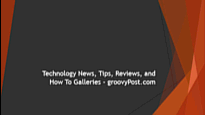 | |
Edgy, dadog és meglehetősen öreg. Ez összefoglalja Checkerboard egyszer mondatban. |
| 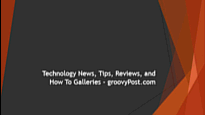 | |
Bár szeretem a 8 bites játékok pixelezett és durva megjelenését, attól tartok, hogy a pixelezett élek nem egy prezentáció részét képezik. Oldja fel annyira régimódi, majdnem ciki. |
| 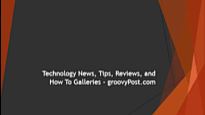 | |
Véletlenszerű bárok a diaátmenet azonos nevét viseli. Sajnos még csak nem is ugyanaz a simaság, még egy okot ad a teljes elkerülésére. |
| 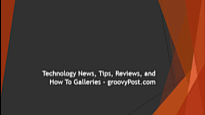 | |
Forgó lassú és kínos hatás. Lehet, hogy némelyiknek valóban tetszik, de nekem meglehetősen értelmetlen. |
| 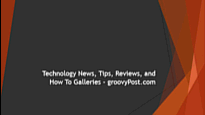 | |
Íme egy olyan hatás, amely nagyszerű lett volna egy kis simasággal és gyors visszapattanással. Stretch olyan hatás, amelynek korszerűsítésével és megújításával sok lehetőség rejlett volna. Sajnos, jelenlegi állapotában érdemes kihagyni az előadásaiból. |
| 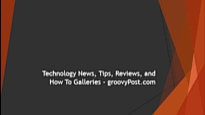 | |
Ah, Bumeráng - az egyetlen tévécsatorna, amely lejátssza azokat a rajzfilmeket, amelyek mellett felnőttem. Bármennyire is fantasztikus a tévécsatorna, az azonos néven futó PowerPoint átállás könnyen katasztrófa. |
|  | |
Ugrál. Csak a név önmagában gyerekesen hangzik. És miről kell beszélni magáról a hatásról ... Ön maga is megítélheti ezt. |
| 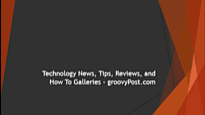 | |
Még felgyorsult (mint a GIF-en), Csepp még mindig nevetségesen néz ki a helyén.A hatás sokkal jobb lett volna, ha a levelek nem ugrálnak körül, miután leestek. Sajnos kevés változtatásra van szükség ahhoz, hogy egy jó ötletből rossz legyen. |
| 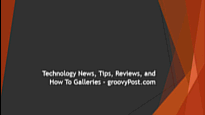 | |
megfricskáz nagyon divatos hatás, amelyet néhányan valóban kedvelhetnek. Számomra azonban ez nagyon mókás és összességében csak rossz fajta divatos. |
| 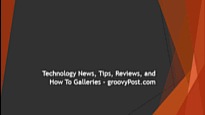 | |
Ostor rímelő hatás megfricskáz, és őszintén szólva a két effektus azonos animációs stílusú. Megint lehet, hogy ez valóban tetszik, de én inkább Exit animációként hagyom. |
| 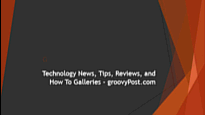 |
Kiemelés - szem előtt tartandó hatások
Élénkség | Információ | Hatás opciók | GIF |
Nagyon erős hatás, amely mindenképpen jól hangsúlyozza - Kitöltőszín. A legjobb, ha külön mondatok vagy szavak vannak a bekezdésből, ez a hatás nagy hangsúlyt hozhat, amikor csak szüksége van rá. |
|  | |
Betű szín, egy kifejezetten szövegnek fenntartott effekt (duh), a kissé könnyebb változata Kitöltőszín. Tökéletes, ha olyan színt talál, amely ellentétes a háttérrel. Jó hatás, amelyet nagyon gyakran használok. |
|  | |
Sötétít. Egyszerű, gyors és magától értetődő. Akkor működik jól, ha valójában el akarja hívni a figyelmet valamiről, ahelyett, hogy hangsúlyozná (főleg, ha sötét háttérrel rendelkezik). |
|  | |
Desaturate nagyszerű megoldás képekhez, valamint szöveghez. Ismét bemutathatja azt az ötletet, hogy valamit hátrahagyva fekete-fehérré tegye, és felhívja a figyelmet mindenre, amit színesen hagyott. |
|  | |
Világosabb - nyilván ennek éppen az ellenkezője Sötétít. A „hangsúly hangsúlya” skálán ez rögtön megy Betű szín - ez még könnyebb és kíméletesebb hatás, és akkor jó, ha nem akarsz nagy figyelemfelkeltő hangsúlyt. |
|  | |
Impulzus okos hatás, amely még szelídebb, mint Világosabb. Jó a hosszabb felsorolással ellátott listák konkrét bejegyzéseinek kiemelésére, vagy gyors belépésként az összes belépési hatás után. |
|  | |
Mérleghinta nagyon gyengéd és gyors hatás. Alig észrevehető, ha a közönség rád koncentrál a bemutató helyett, ezért légy óvatos, és próbáld meg nem ezt a hatást rossz helyre tenni. |
|  | |
| Hullám olyan hatás, amelynek használata kissé kockázatos lehet.Személy szerint szeretem ezt a hatást, és csak egyszer vagy kétszer használom az előadásomban. Néhányan azonban sajtosnak találhatják, ezért hagyom, hogy maguk döntsenek. |
|  |
Kiemelés - Kerülendő hatások
Élénkség | Információ | Hatás opciók | GIF |
Elég kiábrándító, hogy egy ilyen buta hatásnak annyi testreszabási lehetősége van. Spin nagyon hosszú és unalmas hatás. Bár határozottan nagy hangsúlyt fektet az Ön által választott tartalomra, meglehetősen rossz módon. |
|  | |
Ezt elkapta? Én sem tettem. Félkövér vaku túlságosan gyors effektus, hogy felkeltse bárki figyelmét, ami elgondolkodtat bennem, hogy miért került be eleve. |
|  | |
Aláhúzás nagy hatással lett volna, ha ragyogás vagy bármi hasonló kíséri. Önmagában nem igazán hangsúlyozza annyira, mint szeretné, ami használhatatlanná teszi. |
|  | |
A hangsúly jó dolog, de Színnel nőni csak túlzásba viszi. Még akkor is, ha valamilyen okból valóban túlméretezni akarta a szövegét, nagyon csalódni fog a hatás simaságának hiánya miatt. Egy másik megharapja a port. |
|  | |
Pislogás - a hangsúly hangsúlyos változata Egyik sem és Vágott átmenetek. Ez a második alkalom, hogy megemlítem őket, tehát egészen biztos vagyok abban, hogy mostanra már meggyőződött róla, hogy nem jó választás. |
|  |
Kilépés - Szem előtt tartandó hatások
Élénkség | Információ | Hatás opciók | GIF |
Kikukucskál gyors és egyszerű, és a fordítottja Bekukucskál bejárati animáció. Ez a további effektus-opciók ésszerű rugalmasságot adnak hozzá, ezáltal nagyszerű kilépési hatás, amelyet szem előtt kell tartani. |
|  | |
| Hasított ugyanazt a nevet osztja meg a bejárati animációval, amelyet gyakran látni fog, amikor lefelé mozog ezen a táblán. Lényegében ugyanolyan jó, mint a bejárati animáció, ha nem is kicsit jobb. |
|  | |
Csíkok egy fordított bejárati animáció, ami valahogykilépési állapotában nem néz ki olyan jól. Ez azonban nem okoz rossz hatást, és még mindig teljesen használható. Ezért nem mozdul el a „szem előtt tartandó hatások” listánktól. |
|  | |
Sejtette - a lista folyamatosan teljesen megegyezik a bejárattal. Törlés nem kivétel azoktól az effektektől, amelyek hátrafelé játszva is jól mutatnak, így minden kétség nélkül játszhat ezzel a hatással. |
|  | |
A jó öreg klasszikus Áttűnés. Összességében ez a tökéletes átmenet, bejárat és kijárat. Valójában annyira tökéletes, hogy nem tudom, hogyan néznének ki a PowerPoint-bemutatóim nélküle. És nem is akarom tudni. |
|  | |
Zoomolás kissé trükkös elsajátítani.Nem akarja, hogy az összes tartalma eltűnjön azáltal, hogy beszivárog a diája háttér sötétjébe ... vagy talán mégis. Próbáld ki magad, de határozottan ne használd ezt a hatást. Hasonló Csíkok, csak hátrafelé nem néz ki olyan jól. |
|  | |
Lesüllyed sima és gyors.Jó választás szinte mindenhez. Ezt a hatást azonban általában képeken szoktam használni, és gyakran azon gondolkodom, hogy miért nincs lehetőségem arra, hogy fent, balra és jobbra, lentről lefelé játsszák. Na jó - talán ezt megkapjuk a PowerPoint következő verziójában ... |
|  | |
Ha vissza tudja írni a „racecar” szót, és kap valami olyat, ami ugyanolyan jól hangzik, mint az eredeti szó, akkor a PowerPoint is megfordíthatja Fonógép és ugyanolyan jóvá teszi az eredeti belépési hatást. Nagyszerű választás a drámaibb és szemet gyönyörködtetőbb kilépéshez. |
|  | |
Görbe lefelé valószínűleg jobb kilépési formában néz ki, mint a bejárati formájában. Professzionális megjelenésű, simán elhalványul, és összességében valóban hasznos hatású. |
|  | |
Mint már tudod, nem vagyok nagy rajongója Ostor bejárati hatásként, de kijáratként használjaaz egyik nagyon drámai különbséget jelent. Talán csak én. Talán mindkét hatás rossz. Talán mindkettő jó. Te vagy a bíró - akárhogy is, érdekes hatás, amelyet nem szabad elfelejteni kipróbálni. |
|  |
Kilépés - Elkerülendő hatások
Élénkség | Információ | Hatás opciók | GIF |
Checkerboard visszatért. Sajnos még mindig ugyanolyan nehézkes és rossz, mint a belépési hatás, ezért érdemes teljesen figyelmen kívül hagyni. Sajnálom, Checkerboard - az élet nehéz. |
|  | |
A pixeles és durva effektek még soha nem voltak az én dolgom. Ha szereted őket, nyugodtan használd Oldja ki amit csak akarsz. Csak próbálja meg elkerülni a beérkező paradicsomot, amikor eljön az ideje, hogy ezt bemutassa a közönségnek. |
|  | |
Az előadások meghatározott célból készülnek, és valójában nem tartalmazhatnak véletlenszerűségeket. Igen, ide tartozik Véletlenszerű bárok minden átmeneti és hatásformájában. |
|  | |
Forgó - ismét a bejárati testvéréhez hasonló hatás. Sajnos ez is hasonló szintű használhatósággal rendelkezik - közel semminek. |
|  | |
Stretchy - nem tartozik minden idők legrosszabb hatásai közé, de mindenképpen olyan hatást, amelyet nem használnék túl gyakran. |
|  | |
Lassú, furcsa és alkalmatlan. Három gyors szó, amelyet leírok Alap forgatható valahányszor kérdez tőlem. Valójában senki nem kérdez tőlem igazán - mindenki tudja, hogy ez nem jó hatás. |
|  | |
Még egyszer elmondom. Bármennyire is szeretem az azonos nevű tévécsatornát, a hatás nem tartozik a kedvenceim közé. Bumeráng furcsán animált és meglehetősen alkalmatlan mindenre. |
|  |
Következtetés
Akár egy nehéz effektusú előadást, akár csak néhány egyszerű átmenetet szeretne itt-ott, remélem, hogy ez az útmutató hasznos lesz!









Szólj hozzá